Reklāma
Ja jums ir smaga diagramma, bieži var būt noderīgi šo datu vizuāls attēlojums. Nav pārsteidzoši, ka Excel ir stabilas vizualizācijas funkcijas, padarot to viegli izveidojamu jaudīgi grafiki un diagrammas Kā izveidot jaudīgus grafikus un diagrammas programmā Microsoft ExcelLabs grafiks var radīt atšķirību starp to, vai iegūt jūsu viedokli pāri vai atstāt ikvienu aktīvu. Mēs parādīsim, kā programmā Microsoft Excel izveidot jaudīgus grafikus, kas iesaistīs un informēs jūsu auditoriju. Lasīt vairāk programmā Excel. Lai izveidotu, jūs pat varat izmantot Excel pašatjauninošās diagrammas Kā izveidot patstāvīgas Microsoft Excel diagrammas 3 vienkāršos soļosPašsajauninošās Excel diagrammas ir milzīgs laika ietaupījums. Veiciet šīs darbības, lai pievienotu jaunus datus un skatītos, kā tie automātiski parādās diagrammā. Lasīt vairāk !
Ja vēlaties spēlēt ar to, bet jums nav nekādu datu, lai sāktu, vienmēr varat izmantot datu paraugus, kas pieejami no dummies.com.
Kad dati ir ievadīti programmā Excel, jūs varat izveidot diagrammu, izmantojot visus pieejamos datus, atlasot tos visus ar īsinājumtaustiņu
Ctrl + A. Diagrammu var izveidot arī, izmantojot tikai datu atlasi, atlasot šūnas, kurās ir šie skaitļi.Kā izveidot diagrammu vai diagrammu programmā Excel
- Kad esat atlasījis šūnas, kurās ir dati, kurus vēlaties izmantot, dodieties uz Ievietot un jums vajadzētu redzēt a Diagrammas sadaļa. Tagad jums ir divas iespējas:
- Klikšķiniet uz Ieteicamās diagrammas lai iegūtu priekšstatu par to, kas, pēc Excel domām, ir vislabākais apkopotajiem datiem.
- Vai arī noklikšķiniet uz konkrētā diagrammas veida, kuru vēlaties izmantot: kolonnu / joslu diagramma, sektoru diagramma, līniju diagramma, hierarhijas diagramma, izkliedes diagramma utt. (Skatiet mūsu ceļvedi atlasot jūsu datiem pareizo diagrammu 8 Excel diagrammu un grafiku veidi un to izmantošanas laiksGrafiku ir vieglāk uztvert nekā tekstu un ciparus. Diagrammas ir lielisks veids, kā vizualizēt skaitļus. Mēs parādīsim, kā izveidot diagrammas Microsoft Excel un kad vislabāk izmantot. Lasīt vairāk .)
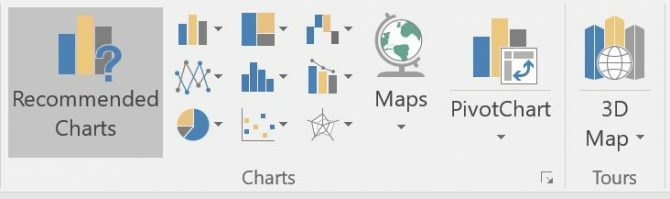
- Noklikšķiniet uz diagrammas veida, kuru vēlaties izmantot, un Excel nekavējoties pārveidos jūsu datus vizuālā attēlā.
- Tagad diagrammu var pielāgot tā, lai tā parādītos kā vēlaties:
- Noklikšķiniet uz Plus pogu, lai noteiktu, kurš no šiem elementiem parādīsies diagrammā: diagrammas nosaukums, datu etiķetes (t.i., faktiskais numurus jūsu Excel diagrammā), asu nosaukumus, režģu līnijas, apzīmējumus un daudz ko citu, atkarībā no jūsu diagrammas veida izvēlēts.
- Noklikšķiniet uz Stils poga (ota), lai izvēlētos diagrammas stilu un krāsu. Cilnē Stils varat izvēlēties no iepriekš iestatītām tēmām, kas maina diagrammas kopējo izskatu. Cilnē Krāsas varat izvēlēties no esošajām krāsu shēmām.
- Noklikšķiniet uz Filtrēt pogu, lai selektīvi izvēlētos, kuras vērtības vai kādi datu elementi parādīsies diagrammā.
- Excel diagrammas ir “dzīvie” elementi. Tas nozīmē, ka, veicot izmaiņas atlasītajos datos, izmaiņas uzreiz būs redzamas diagrammā.
- Ja ar peles labo pogu noklikšķiniet uz diagrammas, varat mainīt uz citu diagrammas vai diagrammas veidu, pievienot datu izsaukuma signālus un daudz ko citu.
Diagrammu var arī kopēt un ielīmēt citos Microsoft produktos, piemēram, Word, vai dizaina programmās, piemēram, Adobe Photoshop, ja vēlaties izveidot precīzāk izstrādātu diagrammu.
Kāda veida diagrammas jūs veidojat, izmantojot Excel? Vai ir kāda cita programma, kuru vēlaties izmantot diagrammām vai diagrammām? Paziņojiet mums komentāros.
Nensija ir rakstniece un redaktore, kas dzīvo Vašingtonā. Iepriekš viņa bija Tuvo Austrumu redaktore The Next Web un šobrīd strādā DC balstītā domnīcā par komunikāciju un sociālo mediju izplatīšanu.
